要为html媒体元素设置暂停样式,必须使用css的:paused伪类来定义媒体暂停时的视觉效果,1. 可直接对video或audio元素应用:paused伪类添加滤镜效果如变暗或模糊;2. 若需显示“已暂停”提示,应将媒体包裹在容器div中,利用容器的::after伪元素或叠加覆盖层,并通过video:paused + .overlay选择器控制其显示;3. 除:paused外,还可使用:playing、:seeking、:muted等伪类分别响应播放、 seeking、静音状态;4. javascript通过play()、pause()方法和事件监听实现播放控制与ui同步,如切换播放按钮图标,结合css伪类实现完整的播放器交互体验。
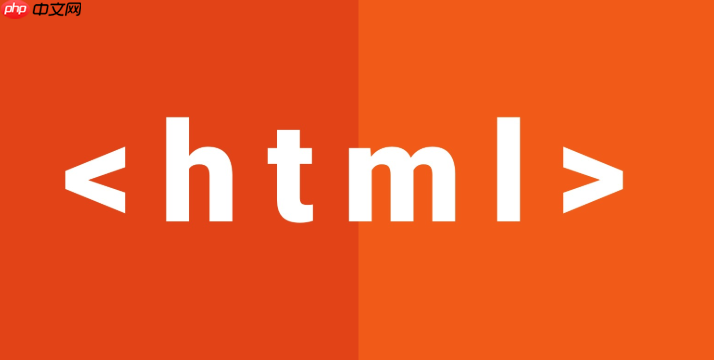
HTML中设置“暂停样式”主要针对的是媒体元素,比如
<video>
<audio>
:paused
要为HTML媒体元素设置暂停样式,核心就是利用CSS的
:paused
<video>
<audio>
pause()
例如,让暂停的视频背景稍微变暗,或者在其上方显示一个半透明的覆盖层:
立即学习“前端免费学习笔记(深入)”;
<video id="myVideo" controls src="your-video.mp4"></video>
<style>
/* 当视频暂停时,自身可以添加滤镜效果 */
#myVideo:paused {
filter: brightness(0.7); /* 视频内容变暗 */
transition: filter 0.3s ease-in-out; /* 平滑过渡 */
}
/* 或者,为暂停状态的视频添加一个“暂停中”的提示 */
#myVideo-container { /* 假设视频被包裹在一个div中 */
position: relative;
width: 600px;
height: 350px;
overflow: hidden;
}
#myVideo-container video {
width: 100%;
height: 100%;
display: block;
}
#myVideo-container::after {
content: "已暂停";
position: absolute;
top: 50%;
left: 50%;
transform: translate(-50%, -50%);
background-color: rgba(0, 0, 0, 0.6);
color: white;
padding: 10px 20px;
border-radius: 5px;
font-size: 24px;
opacity: 0; /* 默认隐藏 */
pointer-events: none; /* 确保不影响点击视频 */
transition: opacity 0.3s ease-in-out;
}
#myVideo-container video:paused + #myVideo-container::after {
opacity: 1; /* 视频暂停时显示 */
}
</style>
<div id="myVideo-container">
<video id="myVideo" controls src="your-video.mp4"></video>
</div>这里需要注意的是,
::after
<video>
div
div
为暂停状态的媒体元素添加自定义视觉效果,其实就是围绕
:paused
一个很常见的需求是,当视频暂停时,我们希望它的画面看起来不那么“活跃”,比如稍微变暗、模糊化,甚至覆盖一层半透明的蒙版。这能给用户一个即时的视觉反馈。你可以直接对
<video>:paused
filter
filter: blur(5px);
filter: grayscale(100%);
如果你想更进一步,比如在暂停时显示一个大大的“暂停”图标或者文字,那就需要一些巧妙的布局。你可以使用一个绝对定位的
div
span
:paused
+
.video-wrapper { /* 假设视频被包裹在这个div里 */
position: relative;
width: 100%;
height: auto; /* 或者固定高度 */
}
.video-wrapper video {
display: block;
width: 100%;
}
.pause-overlay {
position: absolute;
top: 0;
left: 0;
width: 100%;
height: 100%;
background-color: rgba(0, 0, 0, 0.5); /* 半透明黑色 */
display: flex;
justify-content: center;
align-items: center;
color: white;
font-size: 3em;
opacity: 0; /* 默认隐藏 */
pointer-events: none; /* 确保不阻挡点击视频 */
transition: opacity 0.3s ease;
}
.video-wrapper video:paused + .pause-overlay {
opacity: 1; /* 视频暂停时显示 */
}这种方法灵活度很高,你可以把任何HTML内容放到
.pause-overlay
CSS为媒体元素提供了不止
:paused
:playing
:paused
video:playing {
border: 2px solid limegreen; /* 播放时边框变绿 */
}:seeking
:seeking
video:seeking {
cursor: wait; /* 鼠标指针变为等待状态 */
}:muted
:muted
audio:muted + .volume-icon::before {
content: '?'; /* 静音时显示静音图标 */
}:buffering
data-buffering
waiting
这些伪类提供了一种声明式的方式来响应媒体的内部状态变化,而无需频繁地编写JavaScript来切换类名。它们让CSS能够直接参与到媒体播放器的状态管理中,使得UI的响应更加简洁和高效。当然,更复杂的交互和状态管理,JavaScript依然是不可或缺的。
虽然CSS伪类提供了样式上的便利,但JavaScript才是真正控制媒体播放行为和更精细样式调整的幕后推手。可以说,CSS伪类是“当状态是这样时,样式就那样”,而JavaScript则是“让状态变成这样,或者监听状态变化后做点什么”。
JavaScript通过HTML Media Element API提供了一系列方法和属性来直接操作媒体元素:
play()
pause()
load()
src
currentTime
volume
muted
除了这些直接操作,JavaScript更强大的地方在于其事件监听机制。媒体元素会触发一系列事件,我们可以监听这些事件来响应状态变化,并据此更新UI或执行其他逻辑:
play
pause
ended
timeupdate
waiting
canplay
canplaythrough
error
举个例子,你可能需要一个自定义的播放/暂停按钮。CSS的
:paused
const video = document.getElementById('myVideo');
const playPauseBtn = document.getElementById('playPauseBtn');
playPauseBtn.addEventListener('click', () => {
if (video.paused) {
video.play();
playPauseBtn.textContent = '⏸️'; // 切换按钮文本或图标
} else {
video.pause();
playPauseBtn.textContent = '▶️';
}
});
// 也可以监听视频自身的事件来确保按钮状态同步
video.addEventListener('play', () => {
playPauseBtn.textContent = '⏸️';
});
video.addEventListener('pause', () => {
playPauseBtn.textContent = '▶️';
});在这里,JavaScript负责了用户交互(点击按钮)到媒体行为(播放/暂停)的逻辑,并且反过来监听媒体的行为变化来更新UI(按钮图标)。虽然CSS的
:paused
以上就是HTML如何设置暂停样式?paused伪类的作用是什么?的详细内容,更多请关注php中文网其它相关文章!

HTML怎么学习?HTML怎么入门?HTML在哪学?HTML怎么学才快?不用担心,这里为大家提供了HTML速学教程(入门课程),有需要的小伙伴保存下载就能学习啦!

Copyright 2014-2025 https://www.php.cn/ All Rights Reserved | php.cn | 湘ICP备2023035733号